Kaip atkurti ištrintus iMessages iš iPhone ar iPad

Jei kada nors ištrynėte iMessages ir norite juos grąžinti, tai nebūtinai yra lengva padaryti. Bet tai įmanoma.
Yra trys skirtingi ištrintų iMessages atkūrimo būdai. Galite atkurti iš "iCloud" atsarginės kopijos arba "iTunes" atsarginės kopijos, galite naudoti programą, kuri nuskaito ištrintus duomenų atsargines kopijas arba programą, kuri nuskaito jūsų įrenginį ištrintiems duomenims.
Vienas variantas: atkurti savo iMessages iCloud arba iTunes Backup
Jei turite "iCloud" arba "iTunes" atsargines kopijas, galite juos naudoti, norėdami atkurti savo įrenginį anksčiau, kol šie pranešimai bus ištrinti.
Tačiau yra keletas problemų, susijusių su šiuo metodu. Jei jūsų atsarginės kopijos nepasileidžia labai toli, jos gali neturėti norimų duomenų. Pavyzdžiui, jei norite atkurti pokalbį prieš du mėnesius, tačiau jūsų atsarginės kopijos failas grįžta tik dvi savaites, šis pokalbis nebus.
Tačiau didesnė problema yra tai, kad norint pritaikyti atsarginę kopiją į savo "iPhone" ar "iPad", turite ištrinti savo įrenginį ir atkurti jį senesniais duomenimis iš ankstesnio laiko momento. Tai reiškia, kad prarasite bet kokius naujesnius duomenis nuo dabar iki atsarginės kopijos kūrimo laiko (jau nekalbant apie tai, kad atliekų ilgai laukia telefono atkūrimas iš atsarginės kopijos). Tačiau jis yra nemokamas ir integruotas, todėl jis bus pirmasis pasirinkimas daugumai žmonių.
Kad atkurtumėte savo įrenginį iš atsarginės kopijos, pirmiausia atidarykite Bendrieji nustatymai, tada bakstelėkite "Reset", tada "Erase All Content" ir nustatymai ".
Jūsų prietaisas paprašys jūsų kodo ir patvirtins, kad norite ištrinti įrenginį.
Jei esate tikri, kad norite tai padaryti, bakstelėkite" Taip ", kad tęstumėte.
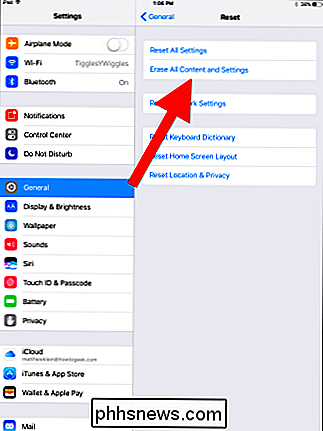
Kai jūsų įrenginys ištrinamas, jis bus perkrautas, prijungsite prie "Wi-Fi", tada paprašysite, kaip norite nustatyti savo įrenginį. Mes pasirenkame tai padaryti iš "iCloud" atsarginės kopijos, tačiau, jei jūs užimsite atsarginę kopiją iTunes, prijunkite savo telefoną prie kompiuterio ir pasirinkite "Atkurti iš iTunes atsarginės kopijos".
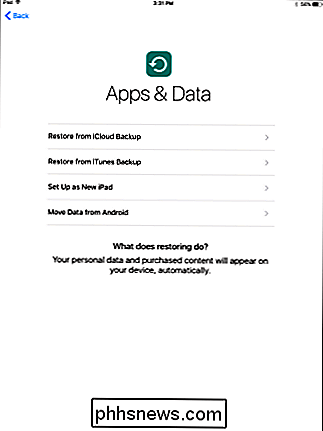
Mes pasirinkome "iCloud", taigi kitą reikės pasirašyti į "iCloud".
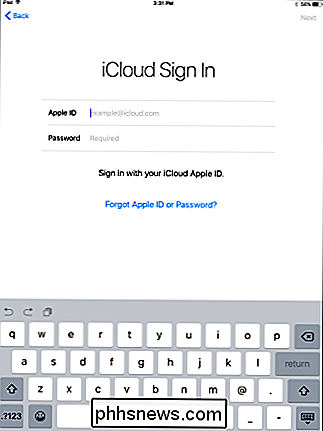
Sutinku su taisyklėmis ir nuostatomis.
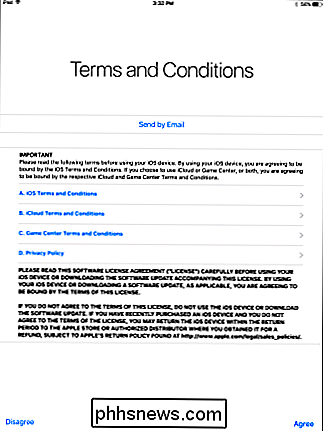
Tada pasirinkite atsarginę kopiją. Jei nematote savo atsarginės kopijos, palieskite "Rodyti visas atsargines kopijas".
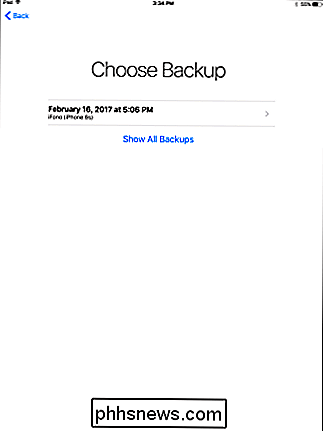
Jūsų įrenginys bus atkurtas.
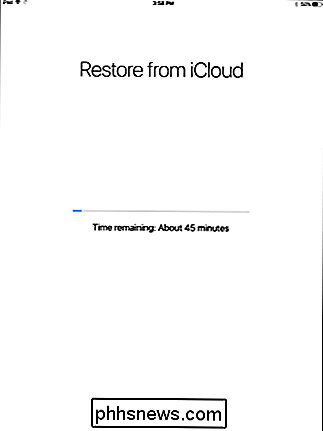
Jei atsarginė kopija buvo padaryta prieš ištrynus pranešimus, jos turėtų vėl pasirodyti jūsų įrenginyje.
Galima sakyti, kad šis metodas toli gražu nėra idealus, nes mažai žmonių ketina išvalyti savo įrenginius ir praleisti laiką atkurti iš atsarginės kopijos pranešimams, kurie vis dar yra gali (pašalinus bet kokį naują duomenys procese).
Antroji galimybė: atkurti savo iMessages iExplorer
Jei norite mokėti, galite atkurti pranešimus iš atsarginių archyvų, neatlikdami visos atsarginės kopijos, naudodami "iPhone" naršyklę. app Tai leis jums ieškoti atsarginių kopijų turinio duomenims, kuriuos galėjote ištrinti. Tada galite eksportuoti šiuos duomenis į savo įrenginį, jei norite, arba eksportuoti į failą. Šis metodas taip pat leidžia pamatyti, ar jūsų iTunes atsarginė kopija turi trūkstamus duomenis, kuriuos ieškote, o ne pirmą kartą atkuriate visą atkūrimą.
Yra keletas tokių programų, bet mes norime, kad būtų galima naudoti "Windows" ir "Mac" vadinamas "iExplorer" ir parduodamas už 39,99 dolerius. "IExplorer" taip pat leidžia naršyti savo "iPhone" ar "iPad" failų sistemą arba prijungti "iOS" įrenginį tiesiai "Windows" "File Explorer" aplanke arba "Windows Explorer". "Mac" ieškiklis.
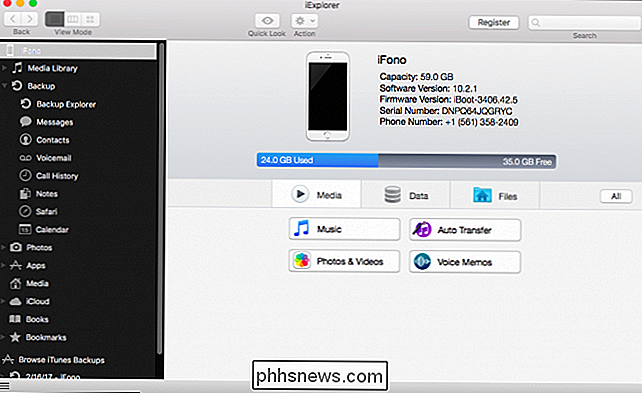
Jei norite atkurti pranešimus naudodami "iExplorer", įsitikinkite, ar jūsų prietaisas prijungtas prie jūsų kompiuterio, tada paleiskite "iExplorer". Žiūrėkite "iTunes" atsarginę kopiją kairiojoje šoninėje juostoje.
Spustelėkite "Žinutės" arba bet kokius kitus duomenų tipus, kuriuos norite atkurti.
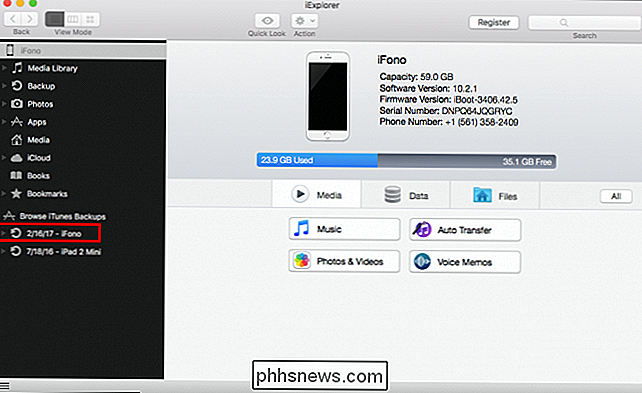
Galiausiai eksportuokite savo pokalbius į tekstą, kableliais atskirtas vertes (CSV) arba PDF.
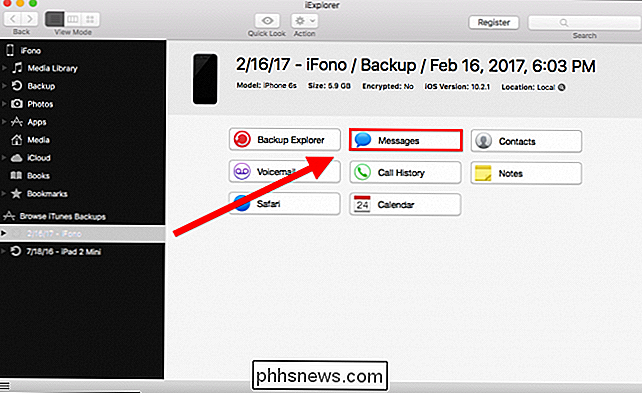
Trečias variantas: atkurti savo iMessages iSkySoft duomenų atkūrimo
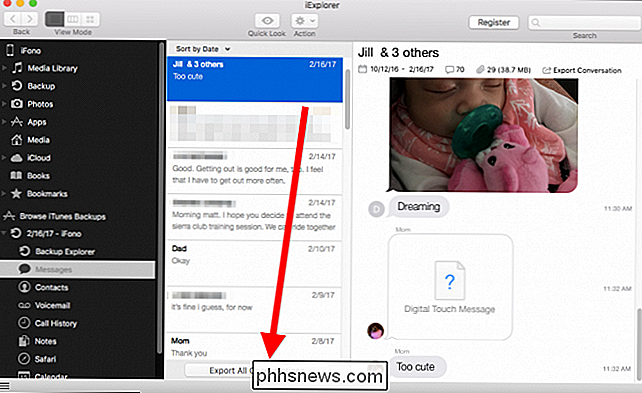
SUSIJĘS:
Kodėl pašalinti failai gali būti atkurti ir kaip galite jį išvengti Jei negalite rasti nieko jūsų atsarginės kopijos, taip pat galite pabandyti naudoti speciali duomenų atkūrimo programa. Šios programos ne tik nuskaito jūsų "iCloud" atsargines kopijas ir "iTunes" atsargines kopijas, bet taip pat gali "giliai nuskaityti" patį įrenginį rasti ištrintus, bet dar neperrašytus duomenis.
Mes išbandėme daugybę duomenų atkūrimo programų, bet atsiskaitome iSkysoft iPhone duomenų atkūrimo programoje. Tai buvo greičiausia ir patikimi rezultatai, nors "Windows" versija kainavo 70 JAV dolerių, o "Mac" versija - 80 USD. (Ji siūlo bandomąją versiją, tačiau negalima atkurti pranešimų su bandymu - galite juos peržiūrėti tik.)
Pirma, paleiskite programą ir pasirinkite atkūrimo būdą. Pagal nutylėjimą yra atkurti duomenis iš "iOS" įrenginio. Jei norite atkurti tik vieną ar du duomenų tipus, panaikinkite žymėjimą "Pasirinkti viską", pasirinkite tik tuos elementus, kuriuos norite, tada spustelėkite "Pradėti".
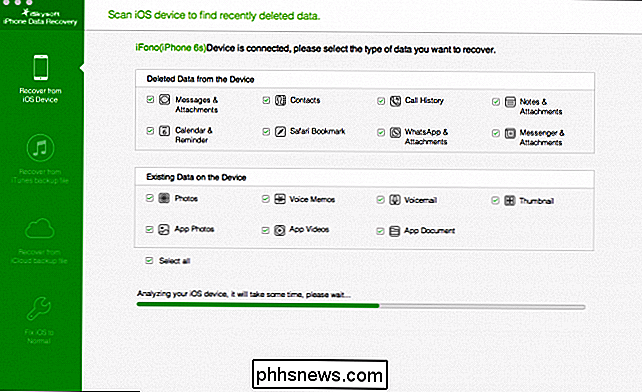
Jei norite atkurti duomenis iš iTunes atsarginės failo, pasirinkite atsarginę kopiją failą, kurį norite naudoti, ir spustelėkite "Pradėti nuskaitymą". Šis metodas leis jums pasirinkti atskirą duomenų tipą, kurį norite nuskaityti, bet galų gale galite pasirinkti, kuriuos iš jų norite atkurti.
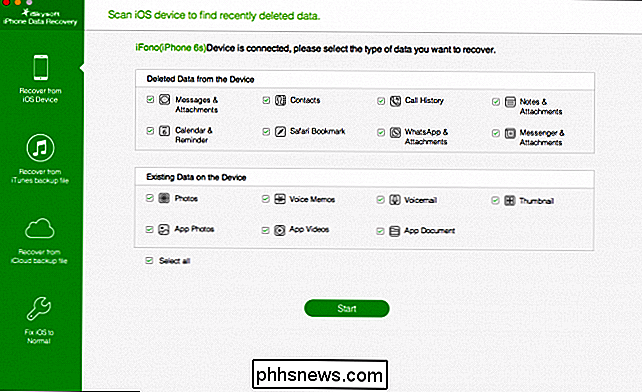
SUSIJUSIOS:
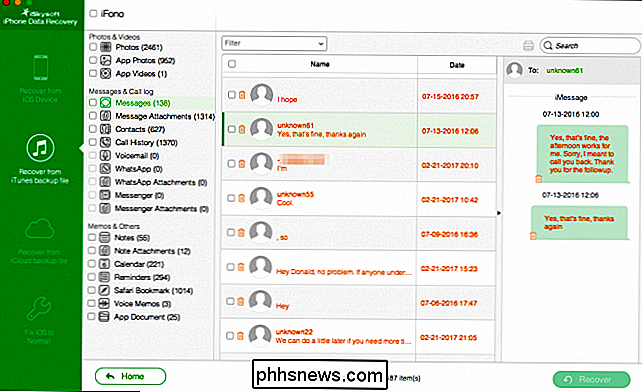
Kaip nustatyti "Apple" dviejų veiksnių autentiškumą ID Tas pats pasakytina apie "iCloud" atsargines kopijas. "ICloud" atsarginių kopijų pranašumas yra tai, kad jie gali būti labiau dabartiniai nei "iTunes" atsarginės kopijos, tačiau jei turite įjungtą dviejų veiksnių autentifikavimą, jums reikės jį išjungti.
Iš mūsų prietaiso nuskaitymo rezultatų rodomi visi mūsų ištrinti kai kurie iš jų turi telefono numerius, kiti iš jų yra nežinomi arba tušti. "ITunes" atsarginių kopijų nuskaitymas sukūrė tuos pačius rezultatus.
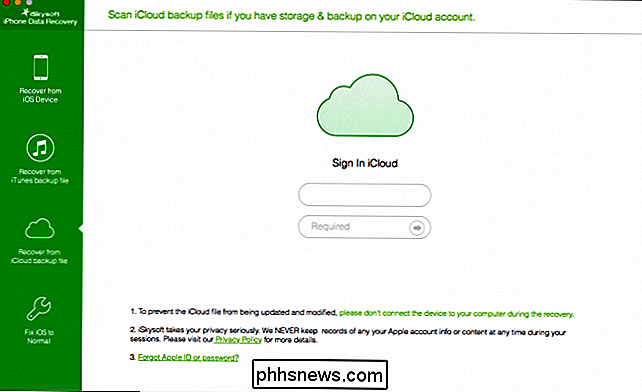
Jei nerandate ištryninto pranešimo ar pranešimų tarp telefonų numerių, galite pabandyti ieškoti žodžio ar teksto eilutės. Tikimės, kad tokiu būdu būsite rasti savo prarastus pranešimus.
Deja, jei norite atkurti bet kurį iš šių pranešimų, turite sumokėti už visą programos versiją.
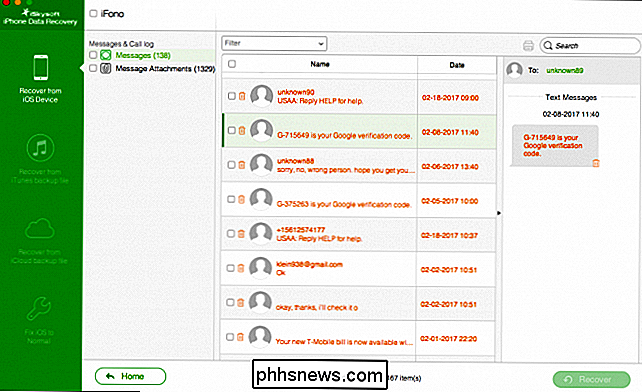
Programos, pvz., "ISkySoft", naudojimas yra daug patogesnis, mažiau laiko ir mažiau rizikingas nei išvalyti įrenginį ir atkurti iš atsarginės kopijos, nors tai brangu. Kaina gali būti verta, jei tai reiškia, kad galite susigrąžinti svarbų pokalbį, nuotraukas ar kontaktus, nenaudodami daugiau branduolinės energijos. Tiesiog pasiruoškite sumokėti.

Kaip sukonfigūruoti ir naudoti "Amazon Dash Wand"
"Amazon" naujas "20 Dash Wand" yra patogus mažas "Prime" klientams skirtas įrenginys, kuris leidžia užsakyti viską iš "Amazon" tik nuskaitydamas brūkšninį kodą. Ji taip pat yra su "Alexa" įdiegta, todėl galite užduoti klausimus ar įtraukti daiktus į savo krepšelį, kad neturite brūkšninio kodo. Geriausia, kad nustatydami nemokamą "Amazon" kreditą, jūs gaunate 20 dolerių, todėl tai iš esmės nemokama.

Kaip pakeisti ekrano kalbą Windows 10
"Windows 10" palaiko numatytosios kalbos keitimą. Nereikia nerimauti dėl numatytosios kalbos, kai perkate kompiuterį - jei norite naudoti kitą kalbą, galite bet kuriuo metu jį pakeisti. Tai ypač naudinga aplinkose, kuriose keli vartotojai pasiekia vieną kompiuterį. ir tie vartotojai nori skirtingų kalbų.



